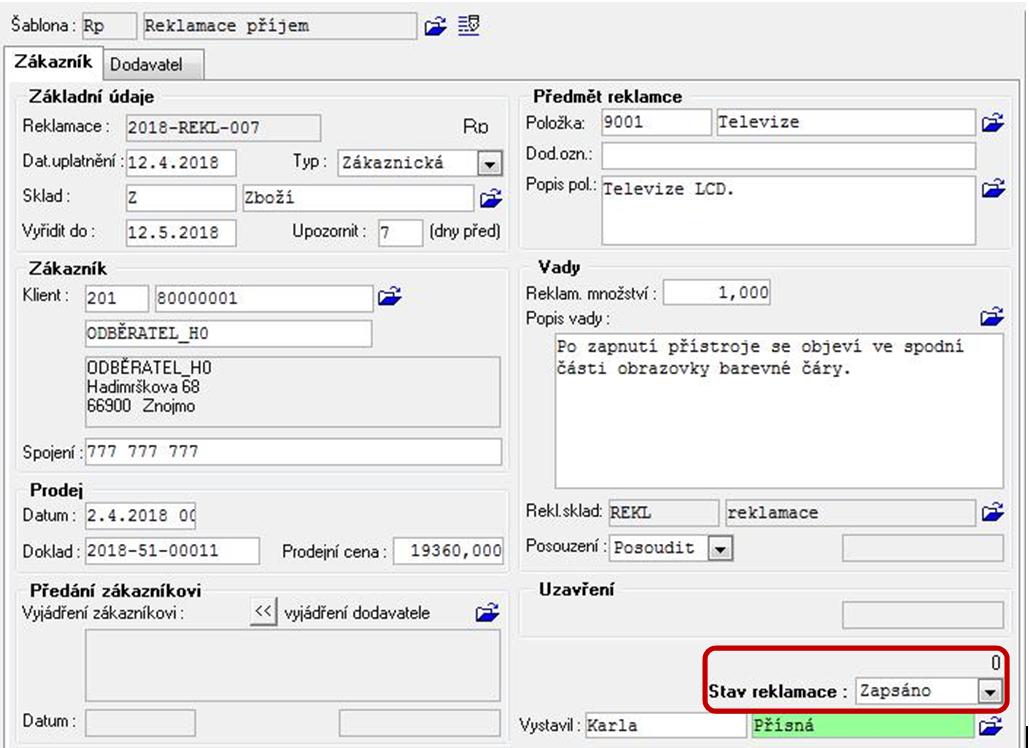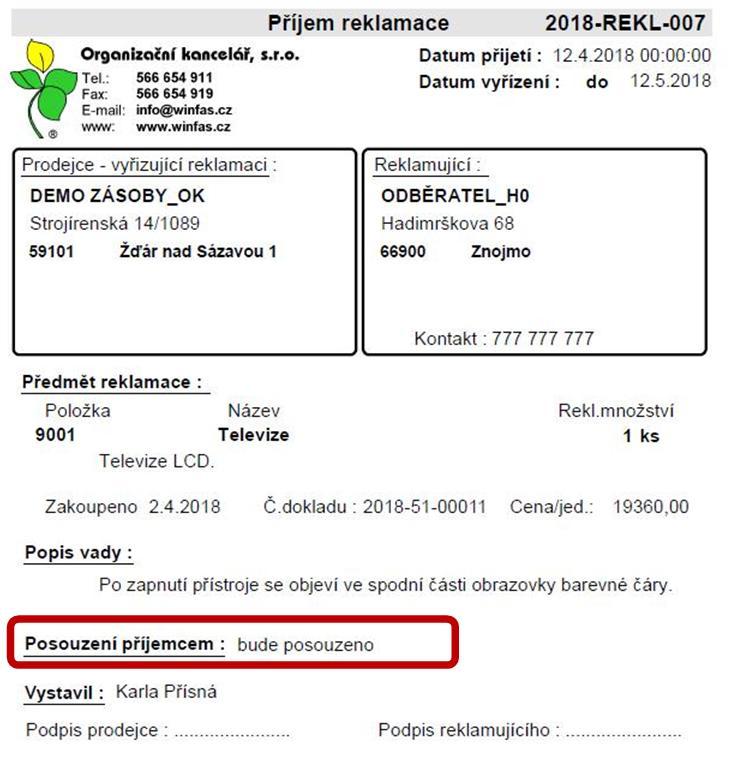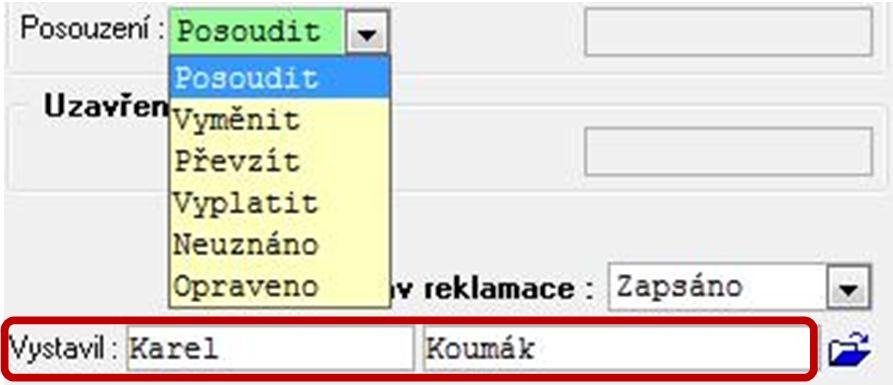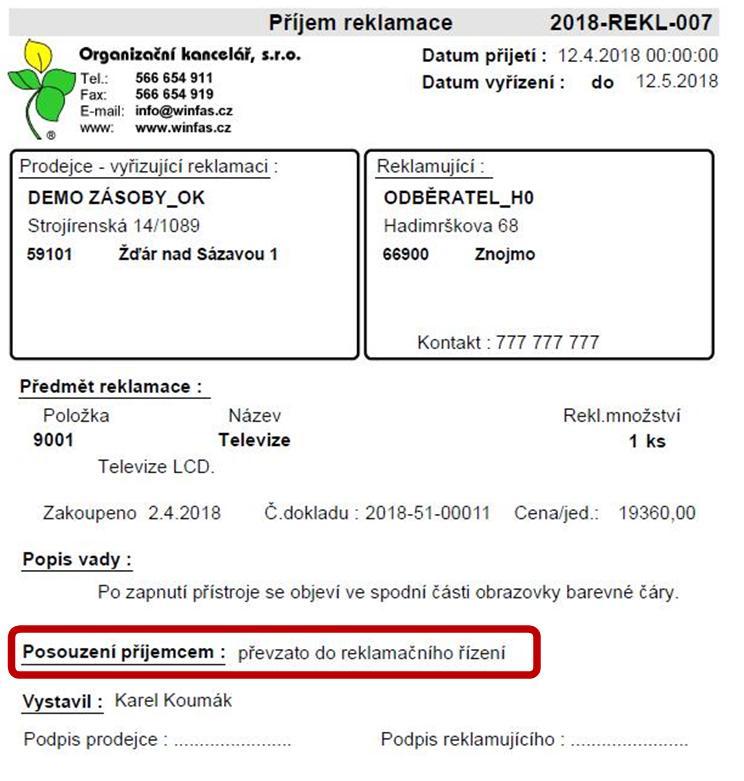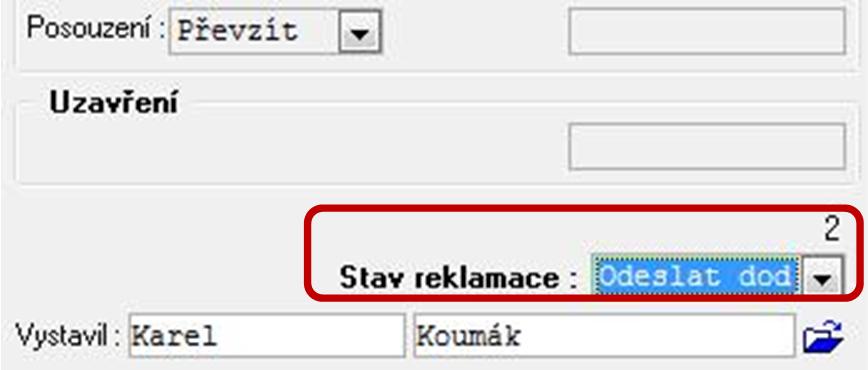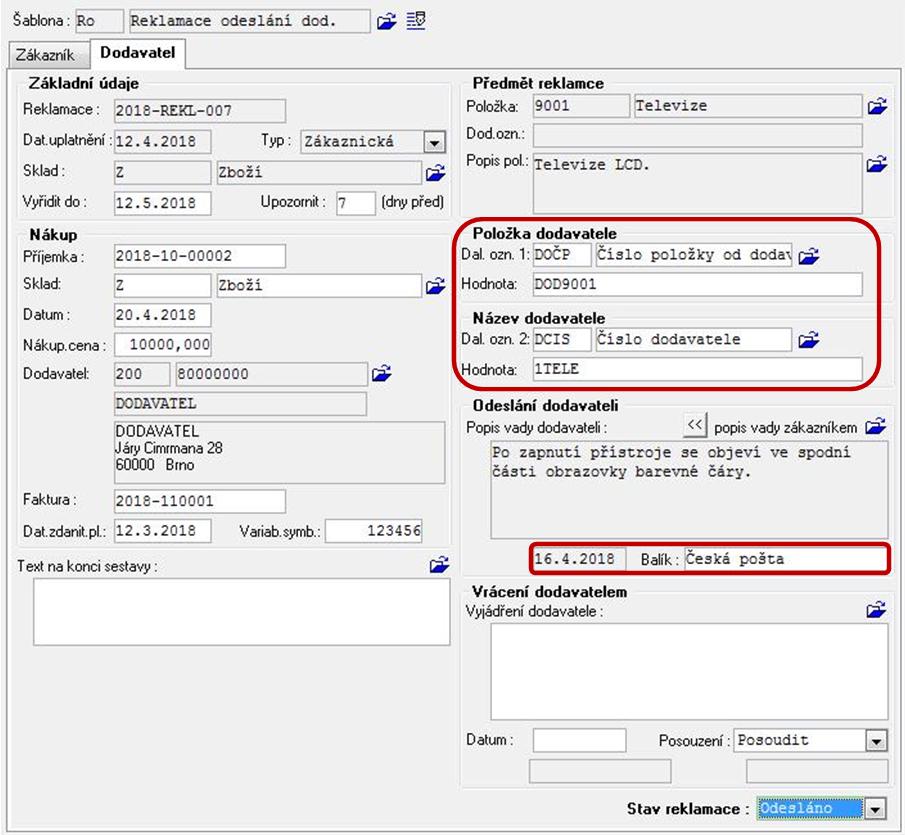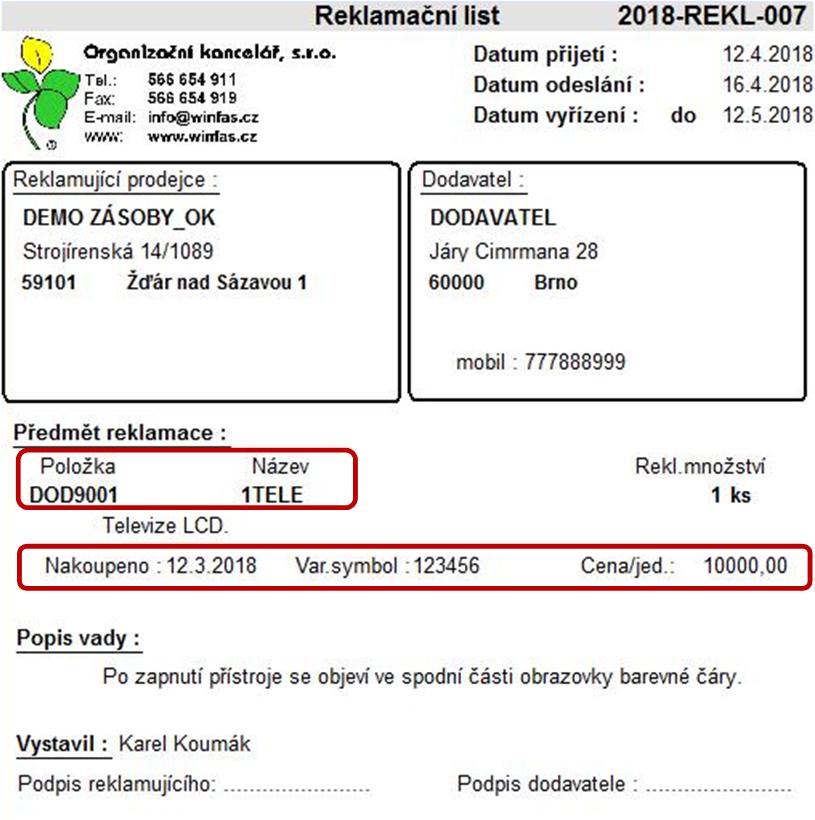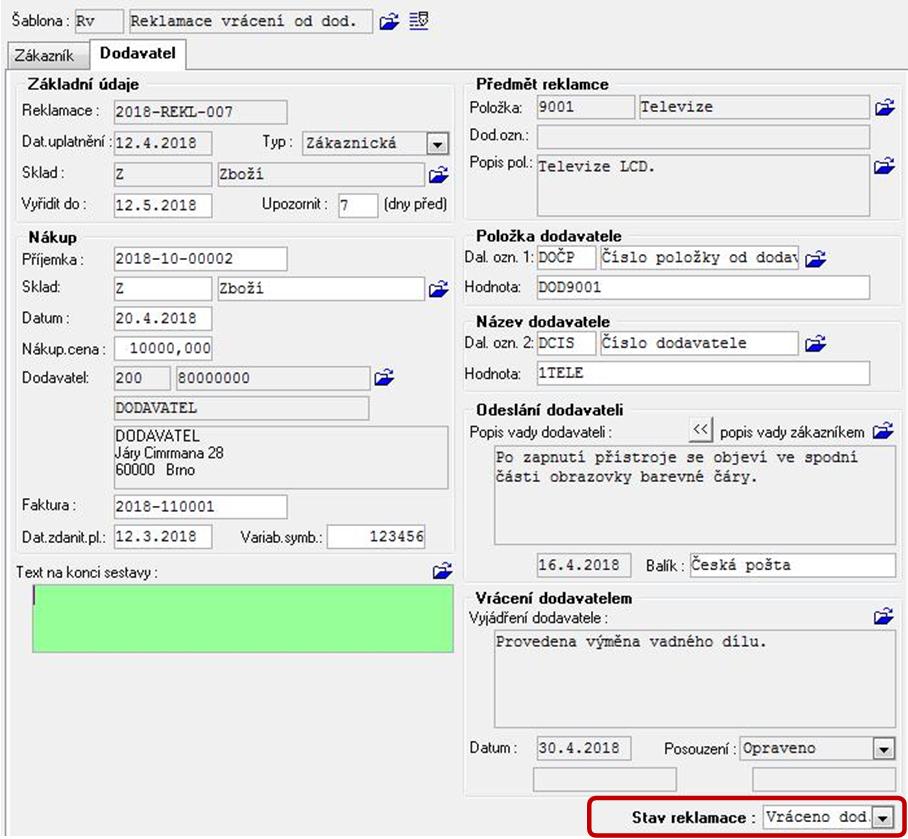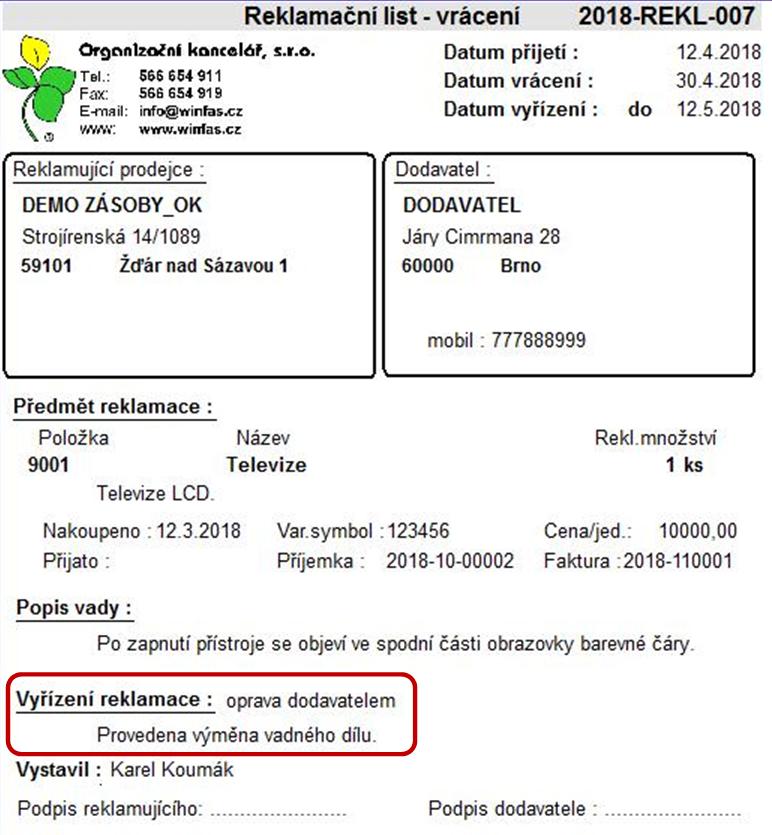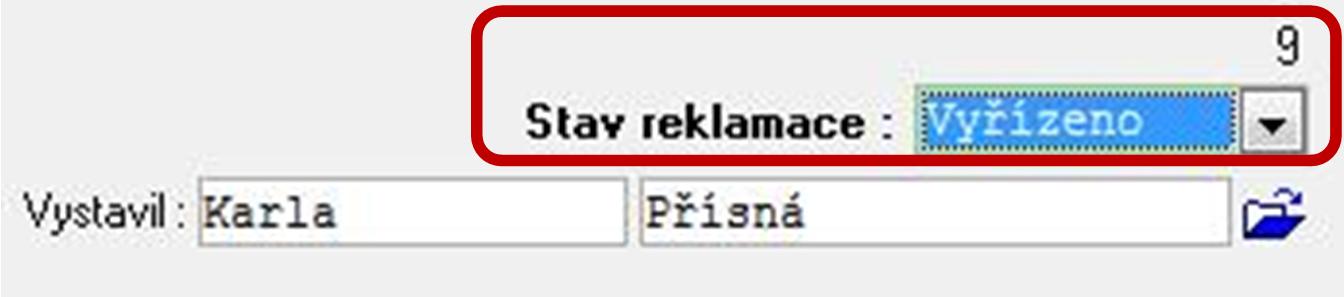Zásoby - Reklamace
Související rozcestníky | Hlavní rozcestník | Řízení zásob - rozcestník
Životní cyklus reklamace
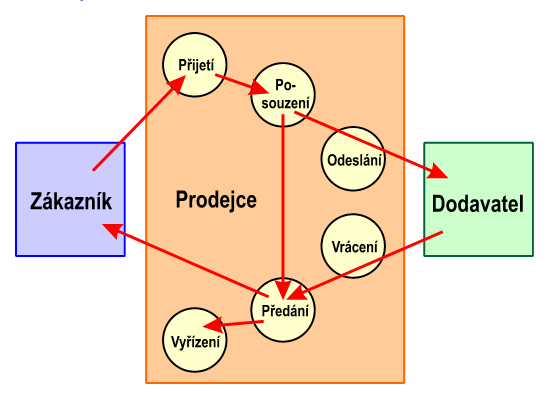
Princip aplikace *8753 Reklamace
- Zápisem reklamace vzniká reklamační případ.
- Podle typu zákazníka se dělí reklamace na 3 typy:
- Zákaznická
- Skladová
- Interní
- Po spuštění aplikace máme k dispozici sadu tlačítek, které odpovídají životními cyklu reklamace
(viz výše).
- Postupným doplňováním údajů projde uživatel jednotlivými stavy reklamace.
- K dispozici jsou údaje potřebné pro rozhodování a texty pro popis vady apod.
- Každý krok může generovat patřičnou sestavu.
- V průběhu procesu lze vygenerovat až pět pohybů reklamované položky.
Zápis reklamace
- Založení reklamačního případu.
- Informace od zákazníka.
- Specifikace reklamovaného zboží.
- Popis závady.
- Zákazníka vybereme buď z číselníku klientů nebo ručně.
- Stiskneme tlačítko Zapsat rekl.
- Postupně vyplníme údaje v záložce Zákazník.
- Vybereme Stav reklamace: Zapsáno.
- Po stisknutí tlačítka OK se nabídne k tisku tato sestava pro příjem reklamace.
- V aplikaci se potom tento zápis zobrazí červeně a ve sloupci Stav je písmeno Z.
Posouzení reklamace
- Stiskneme tlačítko Posoudit.
- Odpovědný pracovník rozhodne o způsobu řešení reklamace, zda převezme reklamovanou
položku (Převzít) a odešle ji dodavateli a nebo zda neuzná reklamaci (Neuznáno).
- Určí reklamační sklad, kde bude evidována reklamace.
- Stiskneme tlačítko OK.
- Sestava pro příjem reklamace se pak doplní o údaj posouzení reklamace.
- V aplikaci se tato změna projeví změnou barvy a písmenka a dále změnou stavu Odeslat dodavateli.
Odeslání dodavateli
- Stiskneme tlačítko Odeslat.
- Na druhé záložce Dodavatel
- Doplníme údaje o nákupu.
- Máme možnost zapsat číslo a název položky dodavatele.
- Upravíme popis vady pro dodavatele.
- Datum odeslání, případně č. balíku.
- V aplikaci se tato změna projeví změnou barvy, písmene a změnou stavu Odesláno.
Vrácení od dodavatele
- Stiskneme tlačítko Vráceno.
- Zápíšeme:
- Vyjádření dodavatele.
- Datum vrácení.
- Způsob posouzení dodavatelem.
- V aplikaci se tato změna projeví změnou barvy, písmenka a změnou stavu Vráceno dodavatelem.
Předání zákazníkovi
- Stiskneme tlačítko Předat zak.
- Zapíšeme
- Vyjádření prodejce k reklamaci pro zákazníka.
- Datum předání reklamace zákazníkovi.
- Potvrdíme stiskem tlačítka OK.
- V aplikaci se tato změna projeví opět změnou barvy, písmenka a změnou stavu Předáno zákazníkovi případně lze změnit rovnou na stav Vyřízeno.
Vyřízení
- Stiskneme poslední aktivní tlačítko Vyřízeno.
- Změníme stav reklamace na Vyřízeno a stiskneme tlačítko OK.
- Po té skončí životní cyklus reklamace.
Sestavy
Pevné sestavy
- K dispozici jsou:
- Příjem
- Odeslání dodavateli
- Vrácení od dodavatele
- Předání zákazníkovi
- Velikost A5.
- Možno dvě sestavy na stránku A4.
- Pro úzké pokladní tiskárny jsou k dispozici sestavy pro příjem a vyřízení reklamace.
IQ sestavy
- Filtrování reklamací dle stavu.
- Přehledy se všemi dostupnými údaji.
Komunikace se zásobami
- Na šabloně lze nastavit šablony pořízení zásoby, které vytvoří pohyby reklamované položky na skladě.
- Podle stavu a typu reklamace se jedná například o příjem, převod, dobropis nákupu,
dobropis prodeje či spotřeby, výdej, spotřebu. - Pohyby se mohou volat s dotazem nebo přímo.
- Při založení pohybu v zásobách se může otevřít pořízení nebo se pohyb provede skrytě.
- Změnou stavu zpět se vytvořený pohyb zruší.
- Konkrétní postup nastavení komunikace se zásobami je uveden v návodu +3437
Zpět na rozcestník "Řízení zásob"
Autor: Ing. MAJOR Bohuslav | Posl.změna: 23.01.2023 | Článek: 1250 | www.WinFAS.cz